Узнать о финансовом состоянии компании может потребоваться в различных ситуациях – для проверки контрагента перед заключением контракта, для инвесторов, которые ищут перспективные объекты, чтобы вложить денежные средства, государственным структурам, контролирующим определенные виды деятельности и т. д. Мы расскажем какая финансовая отчетность компаний есть в открытом доступе, какие существуют виды финансовых докладов и где можно получить информацию онлайн.
Виды финансовых докладов компаний
Как найти финансовую отчетность компании – пошаговая инструкция
Как оценить платежеспособность контрагента
Где еще компании раскрывают информацию
Почему эти данные должны быть в открытом доступе
Подведем итоги
Виды финансовых докладов компаний
Есть два вида отчетности, которые необходимо публиковать компаниям.
МСФО
Международный стандарт финансовой отчетности – МСФО. Это финансовая отчетность компаний в соответствии с международными стандартами. Сдают ее кредитные и страховые компании, негосударственные пенсионные фонды и управляющие компании инвестиционных фондов, паевых инвестиционных фондов и негосударственных пенсионных фондов, ФГУП, акционерные общества, акции которых находятся в федеральной собственности и перечень которых утверждает Правительство РФ, клиринговые организации.
Бухгалтерский баланс — просто о сложном
Из каких отчетов состоит МФСО:
- О финансовом положении на отчетную дату.
- О совокупном доходе за отчетный период.
- Об изменениях в капитале.
- О движении денежных средств.
- Примечания.
Отчетность МСФО обычно интересует инвесторов, при сотрудничестве с иностранными партнерами и контрагентами.
РСБУ
Российский стандарт бухгалтерской отчетности – РСБУ. Применяется к компаниям практически всех направлений деятельности, за исключением организаций банковской системы. Особенности учета и формирования бухгалтерской отчетности в банках устанавливает Центральный банк России.
- Отчеты составляются в рублях на русском языке.
- Бухучет ведется в соответствии с единым планом счетов.
- Если компания сотрудничает с иностранными бизнес-партнерами, осуществляется построчный перевод всех форм.
- Расчетный период календарный год.
Какие отчеты входят в РСБУ:
- Бухгалтерский баланс.
- Отчет о финансовом результате деятельности.
- Отчеты о движении капитала и движении денежных средств.
- Унифицированные приложения и пояснительные записки.
- Аудиторское заключение (если оно необходимо).
Крупные отечественные компании, у которых есть развитая филиальная сеть, обязаны составлять консолидированную отчетность по РСБУ. Это отчетность о результатах деятельности не только головной компании, но и в совокупности со всеми филиалами.
Как найти финансовую отчетность компании – пошаговая инструкция
Самым результативным вариантом является получение отчетности компаний в открытом доступе на сайте Федеральной Налоговой Службы через БФО. Это государственный информационный ресурс бухгалтерской отчетности. Здесь можно найти отчетность любой компании кроме:
- религиозных организаций;
- бюджетный организаций;
- Центрального Банка РФ;
- компаний, чья бухгалтерская отчетность относится к государственной тайте;
- отдельных организаций, перечень которых устанавливает Правительство РФ.
Отчетность собрана, начиная с 2019 года в том формате, в котором она поступила в ФНС России. Ресурс сформирован на основании данных, полученных от компаний и организаций.
Инструкция по поиску:
- Открываем сайт bo.nalog.ru.
- Вводим данные. Поиск можно производить по наименованию компании, ее адресу, ИНН или ОГРН.
- Нажимаем на «Поиск».
- В результате система выдаст карточку предприятия, где можно просматривать и скачивать его отчетность.
В ресурс БФО размещены бухгалтерская (финансовая) отчетность организаций, пояснения к ней, аудиторские заключения, в случае если отчетность подлежит обязательному аудиту, отчетность организаций, поднадзорных Банку России. Основная финансовая отчетность предоставляется бесплатно. Для получения полного доступа, возможности скачивать ежемесячно обновляемую бухгалтерскую (финансовую) отчетность, подключают абонентское обслуживание. Его стоимость 200 тыс. руб. в год.
ГИР БО
Сайт ГИР БО предназначен для получения бухгалтерских балансов ООО, ЗАО, ПАО. Получить сведения можно, начиная с 2019 года. В отношении отдельных организаций дополнительно можно получить пояснения к балансу и отчету о финансовых результатах, и аудиторское заключение.
Обратите внимание, данный ресурс производит поиск только по ИНН компании.
Как оценить платежеспособность контрагента
Оценивать контрагентов необходимо до заключения контрактов, особенно, если в перспективе долгосрочное сотрудничество, когда контракт заключается с отсрочкой оплаты или без аванса. В противном случае высока вероятность финансовых потерь, вплоть до банкротства бизнеса.
Анализировать контрагента нужно по следующим параметрам:
- Анализ учредителей. Он позволит выявить мошеннические схемы по регистрации фирм по подставным документам, по ограничениям на крупные сделки в уставных документах.
- Анализ учредительной документации. Необходим для получения расширенных сведений о юридическом лице, соответствие выписки из Единого государственного реестра и изменений в уставных документах.
- Анализ лицензий. Если деятельность лицензируемая, обязательно следует проверить наличие и актуальность разрешений на ее осуществление.
- Информация о случаях нарушения законодательства, причинения ущерба и т. д.
Основным является финансовый анализ. Он включает несколько направлений:
- Отсутствие задолженности по налогам и сборам.
- Наличие/отсутствие задолженности по выплате зарплаты работникам, задолженности по обязательным взносам.
- Ликвидность и платежеспособность компании. Их расчет производится по данным отчетности компании для определения способности фирмы гасить текущую задолженность за счет собственных оборотных активов. Коэффициент платежеспособности определяет степень независимости от кредиторов. Расчет производится на основе данных бухгалтерского баланса и отчета о прибылях и убытках, как отношение величины акционерного капитала к суммарным активам акционерного общества.
Где можно получить дополнительные сведения о компании:
- На сайте ФНС заказать выписку ЕГРЮЛ/ИП – ресурс по предоставлению сведений из ЕГРЮЛ в электронном виде.
- На сайте ФНС есть Реестр дисквалифицированных лиц, который содержит перечень лиц, в отношении которых имеются вступившие в законную силу постановления о дисквалификации.
- На сайте судебных приставов будет информация о данных исполнительных производств.
- Узнать о судебных решениях и требованиях контрагента, подаче документов на банкротство, можно на сайте Вестника государственной регистрации.
- Картотека арбитражных дел есть на сайте Электронное правосудие.
- Сведения о банкротстве можно получить на сайте АО «Коммерсантъ».
- Проверить, не находится ли компания-контрагент в списке ликвидируемых, можно на сайте Единого федерального реестра сведений о банкротстве.
- Проверка действительности российских паспортов производится на сайте ГУ по вопросам миграции МВД России.
Отчеты в Сбере
Сбербанк предлагает пользователям специальный сервис проверки контрагентов. Функционал сервиса:
- Мониторинг контрагентов.
- Финансовый анализ контрагентов.
- Предоставление выписки ЕГРЮЛ/ЕГРИП с электронной подписью ФНС.
- Сводный отчет по контрагенту: арбитраж, финансовый анализ, связи компании, госконтракты, общие сведения.
- Связи компаний: дочерние и аффалированные лица.
- Арбитражные дела, банкротства и исполнительные производства.
- Проверка массовых регистраций компаний по одному адресу.
- Сведения о среднесписочной численности сотрудников компании, налогах, сборах, платежах, наличие картотеки к расчетному счету.
- Общая информация по контрагенту и индикатор его надежности.
- Данные о проверках Генеральной прокуратуры в карточке контрагента.
- Расширенный поиск партнеров.
Сервис платный, его стоимость 400–720 руб. ежемесячно.
Отчеты на Московской Бирже
Публичные компании (ПАО), акции которых торгуются на бирже, обязаны публиковать отчетность для инвесторов и акционеров.
Для получения сведений на сайте Московской биржи нужно открыть раздел «Листинг» и перейти в «Отчетность эмитентов».
Где еще компании раскрывают информацию
Есть еще несколько вариантов узнать отчетность компании через интернет:
- На сайте компании. У публичной компании обязательно на сайте есть специальный раздел для инвесторов, где публикуются данные с финансовыми показателями. Например, на сайте ПАО Газпром финансовая отчетность расположена в разделе «Акционеры и инвесторы» в подразделе «Раскрытие информации».
- На сайтеЦентра раскрытия корпоративной информации. Здесь достаточно ввести наименование компании или ее ИНН, ОГРН, ОКПО и система подберет необходимые данные. Скачать отчеты здесь можно без ограничений.
- На сайтеРосстата. Здесь можно получить баланс организаций в открытом доступе за период 2012-2018 годов.
Почему эти данные должны быть в открытом доступе
Сведения должны быть в открытом доступе, т. к. это обеспечивает открытость и доступность информации о компаниях.
Зачем проверять контрагентов:
- Для вычисления вероятности мошеннических действий со стороны партнера.
- Контрагент может оказаться фирмой-однодневкой, которая была создана неделю назад специально для того, чтобы взять с заказчиков авансы и исчезнуть.
- Не работать с компанией, которая находится в стадии банкротства.
- Чтобы к вам не возникли вопросы у проверяющих органов.
FAQ
В какой срок должна быть представлена отчетность?
Отчетность предоставляется в течение 3-х месяцев после отчетного периода. Если отчетность подлежит обязательному аудиту, она должна быть представлена в течение 10 рабочих дней с момента составления аудиторского заключения, крайний срок 31 декабря года текущего года. Также в течение 10 дней должна быть представлена исправленная отчетность, срок действует со дня утверждения исправлений.
Можно ли посмотреть финансовую отчетность ИП?
По закону ИП не обязаны сдавать отчетность, поэтому получить информацию не представляется возможным, но можно заказать выписку из ЕГРНИП или проверить ИП на других сайтах.
Подведем итоги
- Посмотреть финансовую отчетность компаний можно онлайн на специальных сайтах.
- Для получения информации потребуется знать ИНН, ОГРН, или наименование, адрес компании.
- Есть платные и бесплатные сервисы предоставления информации.
- Получить сведения о компании-контрагенте, ее учредителях можно на сайтах МВД, судебных приставов, электронного правосудия и т. д.
- Проверять контрагентов стоит в обязательном порядке, т. к. это снижает риски связаться с мошенниками или банкротами.
Источник: www.sravni.ru
Cкачать Баланс-2W
Перед первой установкой Баланс-2W установите системные компоненты на каждом рабочем месте.
Для рабочих мест с операционной системой Windows 7 и выше.
Версия: от 20.07.2022г.
Размер: 16.8 Мб (17 657 168 байт)
Версия: от 20.07.2022г.
Размер: 16.8 Мб (17 657 168 байт)
Идет скачивание
Если через 5 сек. скачивание не началось, воспользуйтесь одной из ссылок:
Для рабочих мест с операционной системой Windows 98-XP — Скачать системные компоненты
После установки системных компонент можно устанавливать программу Баланс-2W.
Единая программа установки и обновления «Баланс-2W»
(для платных и бесплатных пользователей)
Последние изменения
Версия: 1.232.677 сборка 2450 от 30.06.2023г.
Размер: 82.5 Мб (86 455 744 байт)
MD5: aaa07e1ee7c37c2734ca2b1fcf9a6c2c
Последние изменения
Версия: 1.232.677 сборка 2450 от 30.06.2023г.
Размер: 82.5 Мб (86 455 744 байт)
MD5: aaa07e1ee7c37c2734ca2b1fcf9a6c2c
Идет скачивание
Если через 5 сек. скачивание не началось, воспользуйтесь одной из ссылок:
Устанавливает компоненты программы и Базу Данных в различных комбинациях:
- программу и Базу Данных на основной компьютер пользователя;
- программу на основной (master- ) компьютер, а Базу Данных в папку на сетевом диске или сервере;
- только программу на компьютер-клиент, при этом Вы указываете, где лежит База Данных.
ПК Баланс-2W содержит модули:
- W «Баланс-2W: Отчетность в ФНС»
- B «Баланс-2W: НДС»
- I «Баланс-2W: Прибыль»
- J «Баланс-2W: Отчетность ОФР и FATCA 8966»
- H «Баланс-2W: РСВ, НДФЛ и отчетность в СФР»
- L «Баланс-2W: Отчетность в Росалкогольрегулирование»
- «Баланс-2W: Сообщения в Росфинмониторинг»
- «Баланс-2W: Документы для налогового мониторинга»
Дистрибутив программы «Баланс-2W» также содержит программу D «Баланс-2: Файловый архив электронных документов».
—> Для сдачи в ПФР установка Классификатора адресов (КЛАДР) обязательна! (см. вкладку «Дополнительные программы»).
Другие варианты обновления
Дополнительное программное обеспечение
КЭ-Лайт (единый дистрибутив)
Дополнительные ссылки на сайт разработчика КЭ-Лайт:
Что нового и Все дистрибутивы КЭ-Лайт
Если через 5 сек. скачивание не началось, воспользуйтесь одной из ссылок:
Классификатор адресов России (КЛАДР) для «Баланс-2W»
Необходим для ввода адресов при подготовке отчетности и ее сдачи через Интернет.
Для сдачи в ПФР установка КЛАДР обязательна!.
Если через 5 сек. скачивание не началось, воспользуйтесь одной из ссылок:
Справочник ОКАТО
для всех, кроме Московского региона
Если через 5 сек. скачивание не началось, воспользуйтесь одной из ссылок:
Утилита проведения профилактики базы данных программы «Баланс-2W»
Обнаруживает повреждения базы данных и выполняет ее сжатие. Утилита требует монопольного доступа к базе данных.
Если через 5 сек. скачивание не началось, воспользуйтесь одной из ссылок:
Шрифты
Необходимы в том случае, когда при печати документов в левом верхнем углу листа не печатается штрих-код.
Cкачайте архив. Распакуйте его, извлеките из него оба файла и запишите их в папку «Панель инструментов» («Control Panel»)-> «Шрифты» («Fonts»).
Если через 5 сек. скачивание не началось, воспользуйтесь одной из ссылок:
Capicom.dll
Установите данную компоненту для формирования транспортного контейнера в программе Баланс-2W.
Если через 5 сек. скачивание не началось, воспользуйтесь одной из ссылок:
Программа формирования транспортного файла для передачи в электронном виде формы 8966 по FATCA в IRS через систему IDES.
Программа предназначена для формирования транспортного файла, содержащего XML-файл отчета по форме 8966 по FATCA, подписанного электронной подписью, для их передачи в Налоговую службу США (IRS) через систему IDES. Перед формированием транспортного файла программа проверят формат xml-файла по схеме. Программа позволяет также проводить расшифровку и разархивирование ответных уведомлений от IRS.
Если через 5 сек. скачивание не началось, воспользуйтесь одной из ссылок:
Программа для подписания PDF-файла вместе с вложенным XML-файлом
Для корректной проверки электронной подписи, сформированной программой, необходимо установить КриптоПро PDF
Если через 5 сек. скачивание не началось, воспользуйтесь одной из ссылок:
Системные компоненты для ОС Windows98 – Windows-XP
Если через 5 сек. скачивание не началось, воспользуйтесь одной из ссылок:
Программное обеспечение проверки документов страхователей («ПО ПД») со страницы СФР для тестирования файлов отчетности в СФР по форме ЕФС-1.
ПО ПД поддерживает следующие типы проверок:
- Проверки соответствия файлов XSD-схеме в соответствии с требованиями утвержденного формата электронного представления
- Проверки форматно-логического контроля в соответствии с требованиями утвержденного формата электронного представления
- Проверки определяются типом представляемых сведений (типом документа)
- Включает возможность пакетной проверки XML-файлов.
Вызов программы тестирования может быть осуществлен непосредственно из программы Баланс-2W.
Альтернативный вариант печати деклараций с двумерным штрихкодом
Машиноориентированные формы налоговых деклараций с двумерным штрих-кодом PDF417 представляются налогоплательщиками в налоговые органы Российской Федерации на бумаге для считывания данных с них с использованием сканера двумерного штрихкода.
Для установки Альтернативного варианта печати деклараций с двумерным штрихкодом необходимо установить модуль печати и набор шаблонов машиноориентированных форм налоговых деклараций (подробнее, как они устанавливаются, читайте в Справке по программе Баланс-2W: меню Помощь / Справка по Баланс-2W / закладка Указатель / ключевое слово для поиска: «Двумерный штрихкод»).
Установка модуля печати машиноориентированных форм налоговых деклараций с двумерным штрих-кодом (PDF417)
Если через 5 сек. скачивание не началось, воспользуйтесь одной из ссылок:
Установка/обновление набора шаблонов печати машиноориентированных форм налоговых деклараций с двумерным штрих-кодом (PDF417)
Разработчик: ГНИВЦ ФНС России
Если через 5 сек. скачивание не началось, воспользуйтесь одной из ссылок:
Описание и решение типовых проблем Библиотечного модуля печати налоговых деклараций с двумерным штрих кодом (PDF417).
Сохранение печатной формы Баланс-2W в файл формата PDF
Для сохранения подготовленной в программе Баланс-2W печатной формы, в частности, пояснительной записки к бухгалтерскому балансу, в файл формата PDF рекомендуется использовать PDF- принтер (например, PDF Creator). Сохраненный файл может быть распечатан на другом компьютере, прикреплен к бухгалтерскому балансу (в случае пояснительной записки) или передан по электронной почте.
Другой вариант обновления программы
«Тихое» обновление «Баланс-2W»
Другой вариант обновления «Баланс-2W» с выводом информации не на экран, а в LOG-файл (. Programm FilesUpdate_B2W.LOG ) при запуске Обновления «Баланс-2W» из командной строки с ключами -q и -f . Запуск с ключом -? выводит информацию о таком способе запуска.
Шаблоны стандартизированных Excel-файлов для импорта данных в следующие документы программ Баланс-2W/Н:
НДС (доп. лицензия)
Расчет налогов с выплат иностранным организациям (КНД 1151056)
Отчетность организаций финансового рынка
FATCA Форма 8966
Отчет о финансовых счетах иностранных клиентов по стандарту ОЭСР (CRS)
Программа «Баланс-2: Формирование Уведомления о контролируемых сделках» (ФУОКС)
Прослеживаемость товаров
Уведомление об исчисленных суммах налогов (ЕНС) КНД 1110355
ЕФС-1 в части СЗВ-ТД
Что и для чего скачивать
- Для первоначальной установки — загрузите Системные компоненты дляПрограмму установки и Инструкцию по установке программы в различных вариантах.
- Для организации клиентских рабочих мест (с установкой на них программы) при многопользовательском варианте установки Баланс-2W — используйте Программу установки .
- Для установки очередного обновления программы Баланс-2W — загрузите Обновление .
- Машиноориентированные формы налоговых деклараций с двумерным штрих-кодом представляются налогоплательщиком в налоговые органы Российской Федерации для их централизованного и ручного ввода с использованием сканера — только для регионов, где ведется прием таких бланков.
Подробнее читайте в Справке программы Баланс-2W (меню Сервис | Параметры | Помощь, Пункт 4).
Инструкции по установке
Инструкция Как начать работать с программой Баланс-2W
Если через 5 сек. скачивание не началось, воспользуйтесь одной из ссылок:
Краткая инструкция по установке и обновлению программы Баланс-2W
Если через 5 сек. скачивание не началось, воспользуйтесь одной из ссылок:
Руководство пользователя по работе с Баланс-2W
Если через 5 сек. скачивание не началось, воспользуйтесь одной из ссылок:
Руководство по установке Баланс-2W
Если через 5 сек. скачивание не началось, воспользуйтесь одной из ссылок:
Описание продукта Баланс-2W
Если через 5 сек. скачивание не началось, воспользуйтесь одной из ссылок:
Руководство администратора по настройке режима разграничения прав доступа
Если через 5 сек. скачивание не началось, воспользуйтесь одной из ссылок:
Инструкция по изменению статуса компьютера при сетевом режиме работы с Баланс-2W
Если через 5 сек. скачивание не началось, воспользуйтесь одной из ссылок:
Инструкция по подготовке в «Баланс-2W» отчетности о финансовых счетах иностранных клиентов по стандарту ОЭСР.
Если через 5 сек. скачивание не началось, воспользуйтесь одной из ссылок:
Баланс-2W: Подготовка корректировочных отчетов об иностранных клиентах по стандарту ОЭСР
Если через 5 сек. скачивание не началось, воспользуйтесь одной из ссылок:
Комментарии по установке программы
- Системные компоненты для устанавливаются на каждом рабочем месте с программой перед ее установкой:
- файл Setup_B2W_SystemComponents(98-XP).exe.
- Программа установки устанавливает программу Баланс-2W и Базу Данных в различных комбинациях:
- программу и Базу Данных на основной компьютер или сервер;
- программу на основной компьютер, а Базу Данных на сетевой диск или сервер;
- только программу на при этом Вы указываете, где лежит База Данных.
При использовании многопользовательского режима Обновление необходимо проводить на каждом компьютере (включая тот, с которого устанавливалась База Данных).
- во время установки отсутствуют экраны, требующие ответов нажатием на кнопки;
- все сообщения о результатах установки выводятся в одноименный LOG-файл, помещаемый в папку «Program Files».
Устранение неисправностей
При возникновении технических проблем и сбоев в работе программ для устранения неисправностей воспользуйтесь одним из следующих вариантов:
- Следуйте инструкции по переустановке Баланс-2W при необходимости:
- решить некоторые проблемы в работе программы;
- устранить критические сбои;
- обновить версию программы способом полной переустановки.
- Напишите нам через «Форму обратной связи».
Убедительная просьба в сообщениях указывать версию MS Windows и историю установок (устанавливалась ли ранее программа Баланс-2W, какой версии и не было ли проблем). - Позвоните в службу тех. поддержки: +7 (495) 411-79-69.
Источник: www.balans2.ru
Бухгалтерский баланс в 1С — пошаговая инструкция
Бухгалтерский баланс — одна из основных форм бухгалтерской (финансовой) отчетности (далее — БФО). Он содержит информацию для собственников и инвесторов об имуществе и обязательствах организации на отчетную дату, а также отражает ее финансовое положение. Кроме того, баланс сдается в ИФНС.
В этой статье разберем:
- где в 1С 8.3 находится бухгалтерский баланс;
- как в 1С Бухгалтерия 8.3 сформировать баланс и посмотреть, из чего сложилось значение показателя по каждой строке;
- как детализировать строки, если нужно расшифровать существенный показатель;
- где найти и как проверить контрольные соотношения баланса.
Общие правила подготовки и сдачи бухгалтерского баланса
Обязанность формировать бухгалтерскую отчетность установлена законодательством (п. 2 ст. 13 Федерального закона от 06.12.2011 N 402-ФЗ). Отчетность может быть:
- годовая — составляется за год;
- промежуточная — составляется за период менее года;
- ликвидационная — составляется при реорганизации или ликвидации экономического субъекта.
Состав регламентированной отчетности может различаться.
Полная БФО состоит из бухгалтерского баланса, отчета о финансовых результатах и приложений к ним.
- Самоучитель по 1С Бухгалтерии 8.3;
- Самоучитель по 1С ЗУП 8.3.
В состав отчетности по упрощенной форме входят бухгалтерский баланс и отчет о финансовых результатах. Подробнее о том, кто имеет право применять упрощенные формы БФО, — в статье Особенности представления баланса по упрощенной форме
БФО некоммерческих организаций включает в себя бухгалтерский баланс, отчет о целевом использовании средств и приложения к ним.
Не позднее 3 месяцев после окончания отчетного периода годовая БФО сдается в налоговую в электронном виде.
Перед составлением БФО выполните подготовительные процедуры:
- проведите инвентаризацию имущества и обязательств — сверьте фактические данные с данными бухгалтерского учета;
- удостоверьтесь, что все документы проведены;
- проведите реформацию баланса (операция осуществляется заключительными записями 31 декабря после того, как в бухучете отражены все хозяйственные операции за год): Операции — Закрытие месяца — Реформация баланса ;
- проверьте ОСВ — как это сделать, смотрите в наших статьях: Тотальная проверка ОСВ и Оборотно-сальдовая ведомость;
- проанализируйте состояние бухгалтерского учета в 1С с помощью отчета Анализ состояния бухгалтерского учета ( Отчеты — Экспресс-проверка — Список возможных проверок— Анализ состояния бухгалтерского учета );
- определите существенные показатели, которые нужно отразить в отчетности обособленно (п. 11 ПБУ 4/99, Приказ Минфина РФ от 02.07.2010 N 66н).
Бухгалтерский баланс в 1С 8.3 — пошаговая инструкция по формированию
Бухгалтерский баланс в 1С 8.3 — где найти?
Перед тем как формировать баланс в 1С, разберемся, где он находится.
В разделе Отчеты откройте Регламентированные отчеты — Отчеты .
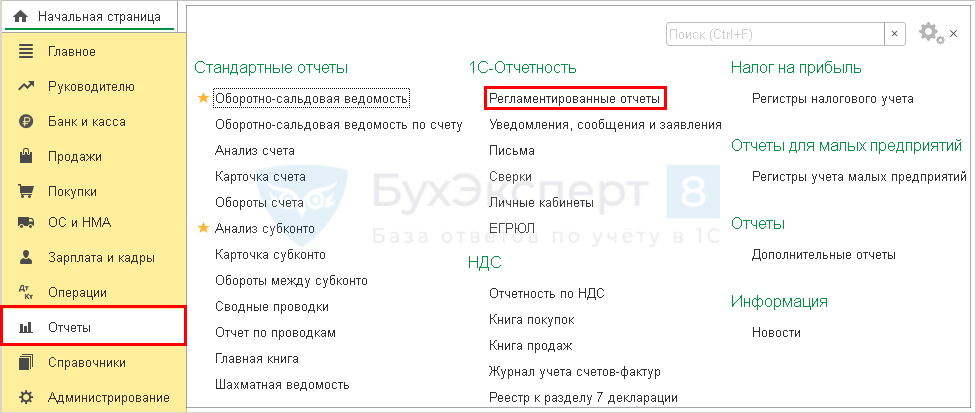
По кнопке Создать раскройте перечень Видов отчетов .
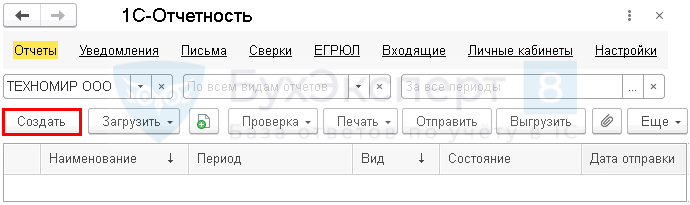
Бухгалтерский баланс в 1С 8.3 — как сформировать
В папке Бухгалтерская отчетность раздела По категориям выберите:
- Бухгалтерская отчетность (с 2011 года) — если формируете полную БФО;
- Бухгалтерская отчетность упрощенная — если имеете право применять упрощенные формы БФО.
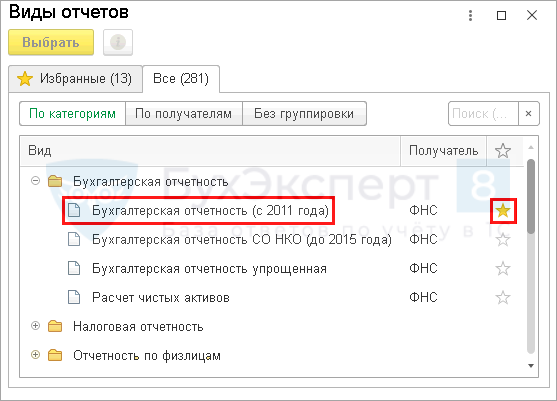
Чтобы в дальнейшем быстро найти нужный отчет, добавьте его на вкладку Избранное , отметив звездочкой.
Подробности о том, как просто поместить объект в Избранное, смотрите в статье Как настроить быстрый доступ к любому элементу 1С — Избранное
Укажите период составления отчета. Поле Редакция формы заполнится автоматически.
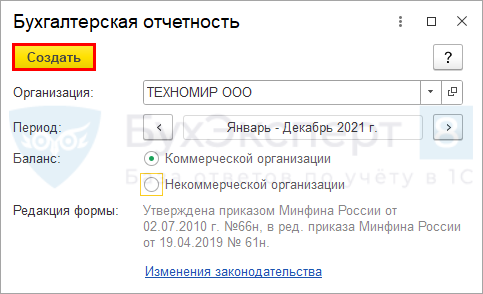
По кнопке Создать откройте форму с перечнем отчетов, входящих в состав бухгалтерской (финансовой) отчетности.
Если в настройках Учетной политики ( Главное — Учетная политика ) выбрать Состав форм бухгалтерской отчетности :

к необходимому набору форм БФО можно сразу пройти из списка задач ( Главное — Задачи организации ).
Сделать это можно следующим способом:
- Выполните задачу из списка, перейдя по ссылке с названием задачи;
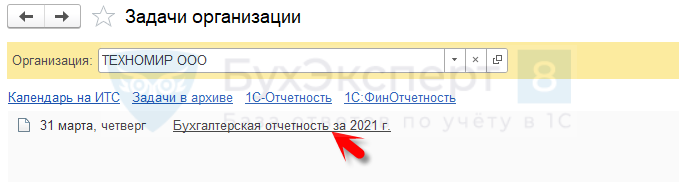
- По кнопке Сформировать отчет откройте форму с перечнем отчетов, входящих в состав БФО.
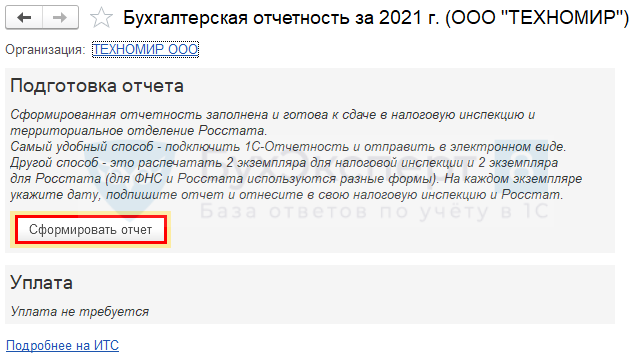
Титульный лист бухгалтерского баланса
Реквизиты организации и коды в титульном листе заполнятся автоматически данными из карточки Организации (Реквизиты организации) . Ячейки с желтой заливкой можно отредактировать вручную.
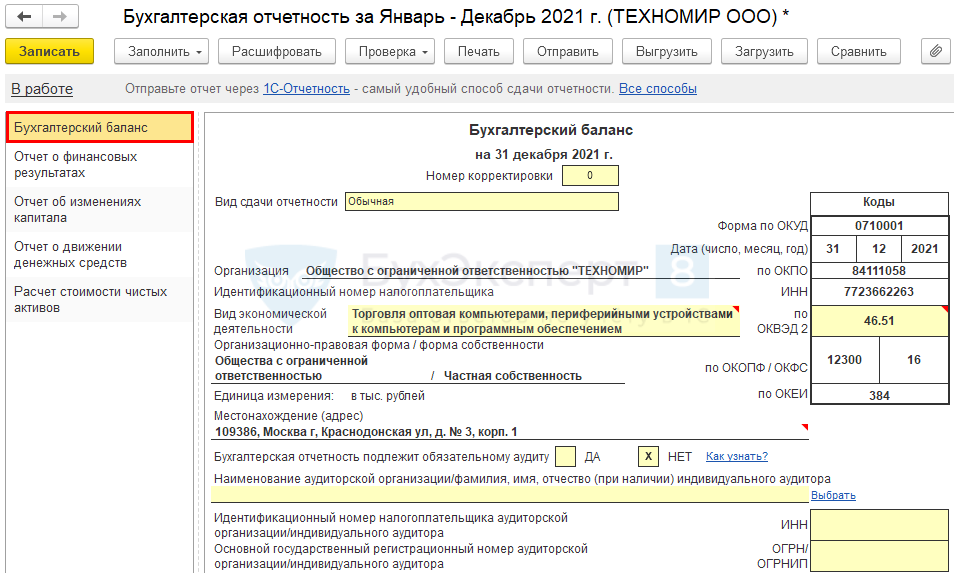
В поле Номер корректировки автоматически подставляется значение «0». Если вы исправили существенную ошибку до утверждения бухгалтерской отчетности и в связи с этим представляете в налоговую исправленный баланс, укажите «1» для первой корректировки, «2» — для второй и т. д.
При исправлении существенной ошибки бухгалтерская финансовая отчетность после утверждения не подлежит исправлению и повторному представлению пользователям (п. 10 ПБУ 22/2010).
В каких случаях нужно составлять исправленную отчетность, рассмотрено в статье Существенность в исправлении ошибок.
В поле Вид сдачи отчетности значение:
- Обычная — проставляется по умолчанию;
- Ликвидационная — выберите, если составляете ликвидационный баланс при реорганизации или ликвидации.
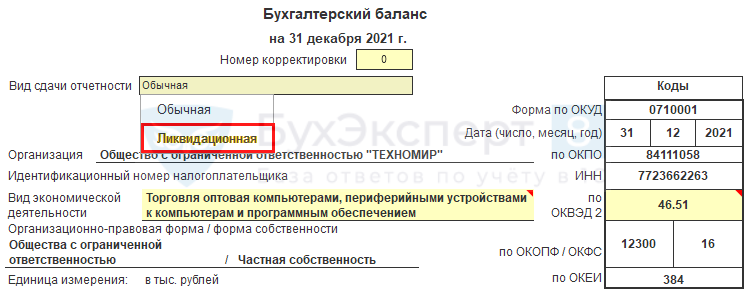
Бухгалтерский баланс составляется только в тыс. руб., поэтому выбор иной единицы измерения в форме отчета не предусмотрен.
Укажите, подлежит ли бухгалтерская отчетность обязательному аудиту — в соответствующей строке выберите значение Да или Нет двойным кликом мышки. При необходимости вручную заполните сведения об аудиторе. Подробности смотрите в нашей статье Аудиторское заключение в 1С.
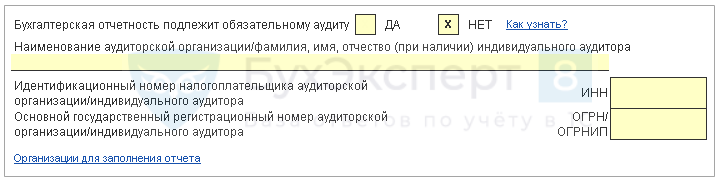
Заполнение разделов баланса
Чтобы в активе и пассиве баланса автоматически появились значения, нажмите кнопку Заполнить и выберите:
- Все отчеты — для всех отчетов БФО по общему списку, если хотите заполнить все отчеты, а не только баланс;
- Текущий отчет — только для выбранной формы отчетности, если хотите заполнить один баланс.
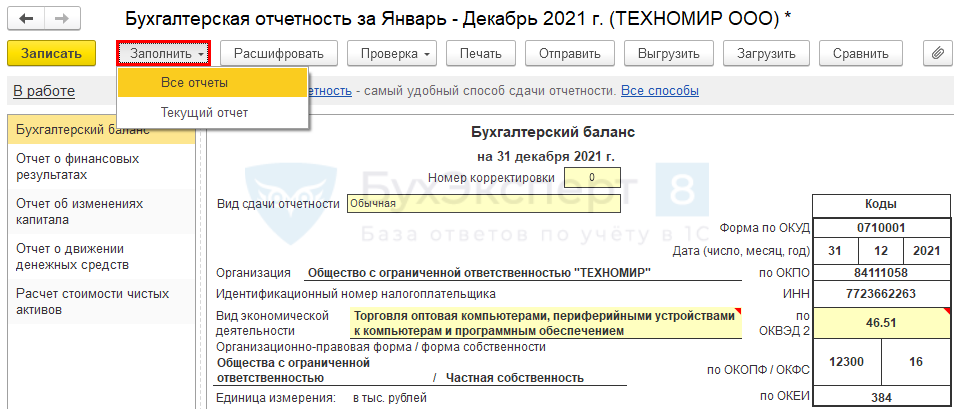
Показатели в балансе — конечный остаток по счетам бухгалтерского учета на отчетную дату. Особенности отражения значений по конкретным строкам рассмотрены в статье Алгоритм заполнения баланса по обычной форме.
Ячейки в табличной части отчета выделены цветом:
- светло-зеленым — заполняются автоматически, но можно изменить значение или порядок заполнения;
- желтым — данные вносятся вручную;
- темно-зеленым — автоматический расчет на основе значений из других ячеек, изменить нельзя;
- белым — не редактируется.
Можно изменить порядок заполнения светло-зеленой ячейки, встав курсором на нужную ячейку и выбрав в нижней части формы:
- не заполнять автоматически — при повторном формировании отчета ячейка будет пустой, ее цвет поменяется на желтый;
- заполнять автоматически без корректировки — останется исходный порядок заполнения;
- заполнять автоматически с корректировкой — данные заполнятся, но значение будет вычислено с учетом корректировки, цвет ячейки в табличной форме отчета поменяется на светло-розовый, а в поле в нижней части формы будет расхождение между первоначальным и текущим значением показателя.
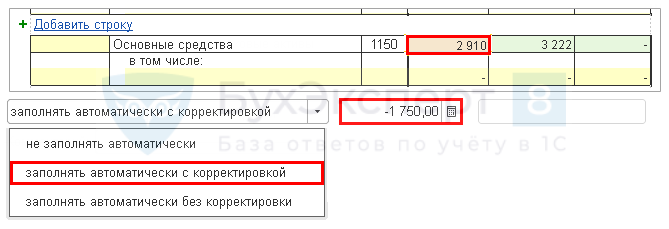
Расшифровка данных баланса
Чтобы понять, из чего сложилась сумма в той или иной строке баланса, встаньте курсором в нужную ячейку и нажмите кнопку Расшифровать в верхней части формы (либо по правой кнопке мыши выберите в открывшемся меню пункт Расшифровать ).
Если нужна полная расшифровка всех строк, курсор установите правее за границей баланса на сером фоне и также нажмите кнопку Расшифровать .
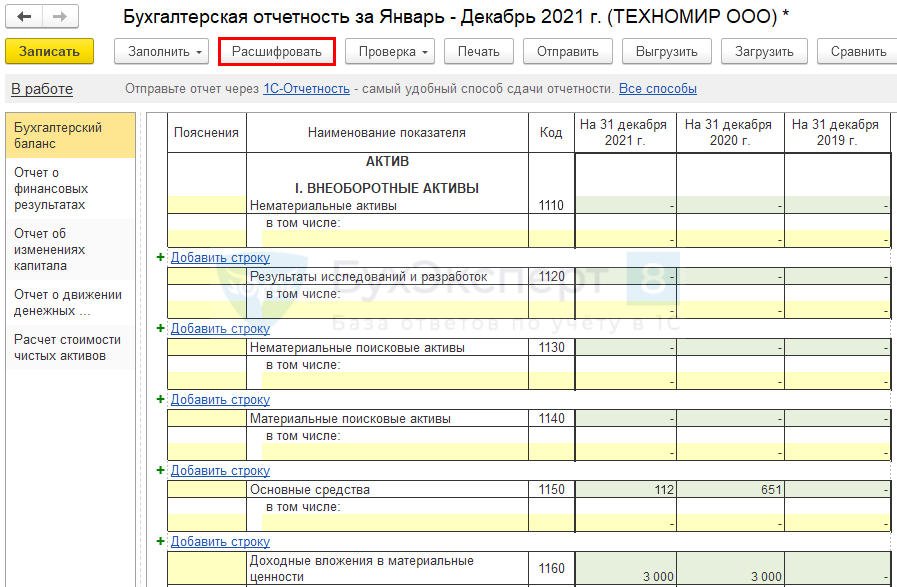
Расшифровка строки имеет следующий вид:
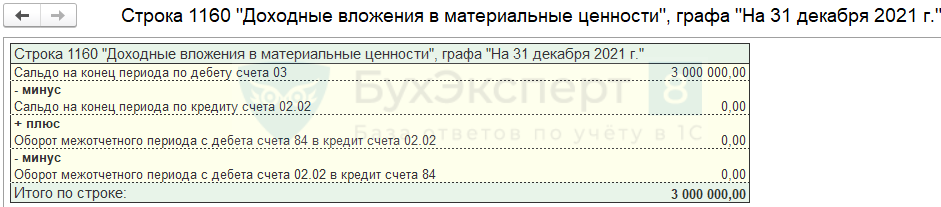
Расшифровать строки баланса можно только после того, как заполнены значения по кнопке Заполнить .
Настройка состава строк
Существенными являются показатели отдельных активов и обязательств, если они:
- так влияют на финансовое состояние организации, что без них нельзя его адекватно оценить;
- могут повлиять на решения заинтересованных пользователей отчетности.
Существенные значения активов и обязательств надо показать в бухгалтерском балансе обособленно (п. 11 ПБУ 4/99).
Для этого по ссылке Настройка состава строк откройте форму Настройка расшифровки отдельных показателей бухгалтерского баланса .

Выставьте флажки напротив тех показателей, которые хотите дать обособленно в балансе. Нажмите кнопку ОК и перезаполните баланс по кнопке Заполнить .
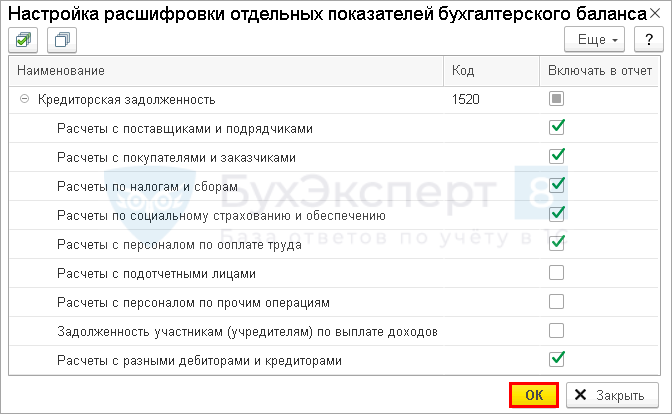
Строка отчета будет детализирована:
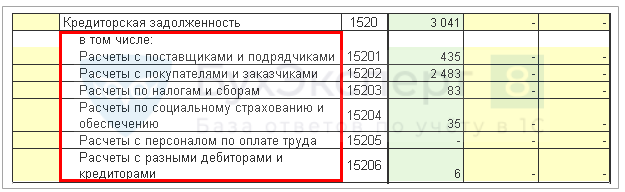
Добавление строк баланса
Если показатель об отдельных активах или обязательствах является существенным, но для его детализации не хватает строк, можно включить новую строку в баланс по гиперссылке Добавить строку .

Проверка баланса

Выставьте флажок Отображать только ошибочные соотношения — в отчет будут выведены исключительно те показатели, по которым выявлены расхождения.

Если есть ошибки, то их следует проанализировать, исправить и корректный баланс сдать в ИФНС.
Печать баланса
По кнопке Печать выведите список печатных форм.

В зависимости от того, в чей адрес будет представляться баланс, выберите печатную форму отчета:
- Формы в редакции Приказа Минфина России от 19.04.2019 № 61н — для собственников, акционеров, органов статистики;
- Формы в виде машиночитаемого бланка с двухмерным штрихкодом PDF417 — для налоговой.
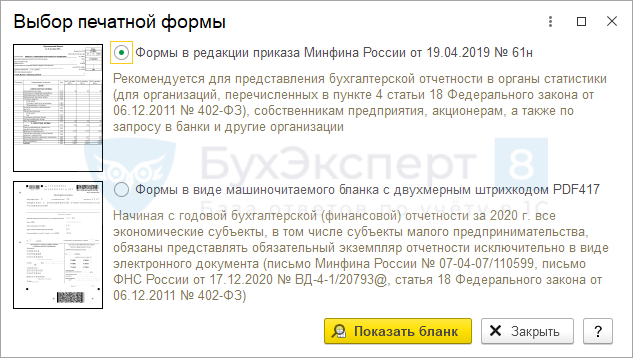
- Показать бланк — откройте форму Выбор печатной формы ;
- Печать — отправьте отчет на принтер;
- Сохранить — сохраните отчет в нужном формате.
При печати баланса формы по Приказу Минфина N 66 не указывается номер корректировки. Как исправить?
Поле с номером корректировки не предусмотрено в форме бухгалтерского баланса, утв. Приказом Минфина 02.07.2010 N 66н в ред. от 19.04.2019. Такое поле есть в машиночитаемой форме с двухмерным штрихкодом, однако с отчетности за 2021 год в бумажном виде данная форма не применяется.
Выгрузка и отправка баланса в налоговую инспекцию
На заключительном этапе перед представлением баланса в налоговую выполните проверку отчета по кнопке Проверка — Проверить выгрузку .

Перечень обнаруженных ошибок отобразится в новом окне. При наличии ошибок исправьте их перед отправкой отчета.
Если по результатам проверки будет выведено сообщение:

можно представлять баланс в налоговую.
При подключенном модуле 1С-Отчетность доступен сервис онлайн-проверки отчетов. Чтобы проконтролировать правильность заполнения отчета на специальном сервере в интернете, по кнопке Проверка выберите Проверить в интернете .

Выгрузите отчет в файл по кнопке Выгрузить . При подключенном модуле 1С-Отчетность отправьте баланс в налоговую по кнопке Отправить .
